今天和大家分享一下win10系统休眠启动没声音问题的解决方法,在使用win10系统的过程中经常不知道如何去解决win10系统休眠启动没声音的问题,有什么好的办法去解决win10系统休眠启动没声音呢?小编教你只需要打开电脑的控制面板。然后找到设备管理器,点开。点开声音、视频和游戏控制器就可以了;下面就是我给大家分享关于win10系统休眠启动没声音的详细步骤::
1:win10经常待机后,在恢复后喇叭就不能用。
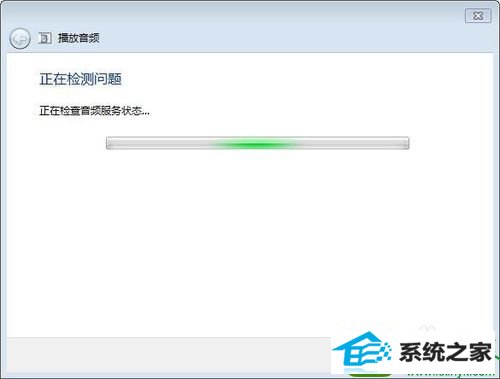
2:打开电脑的控制面板。
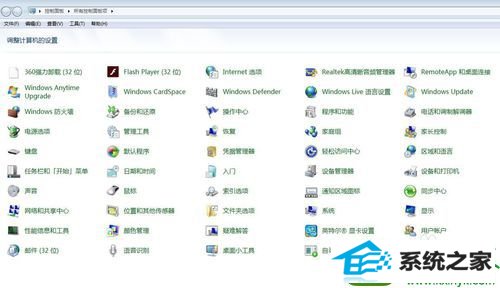
3:然后找到设备管理器,点开。

4:点开声音、视频和游戏控制器
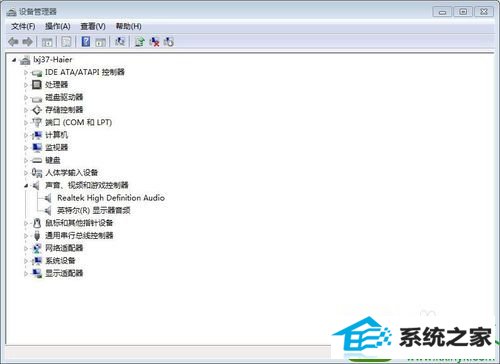
5:然后右键点击禁用Realtek High definition Audio。
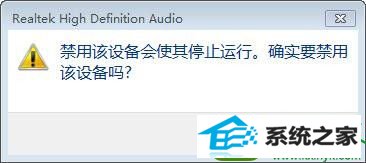
6:然后右键再点击启用Realtek High definition Audio。
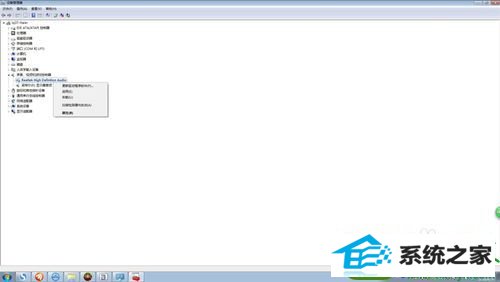
7:这样喇叭的小×就不见了,然后就有声音。

番茄花园装机助理 桔子官网 老毛桃系统 速骑士u盘启动盘制作工具 雨林风木系统 睿派克win8系统下载 绿茶win7系统下载 天空xp系统下载 快马系统 萝卜菜装机卫士 雨林风木win10系统下载 WIN8win8系统下载 天空装机大师 win10装机大师 东芝一键重装系统 金山xp系统下载 屌丝装机管家 惠普一键重装系统 电脑店u盘装系统 系统兔装机管家